תגובות מאפשרות לך לבטא מגוון רגשות Viva Engage. בו-זמנית, הם יכולים לספק לך תובנות ניואנסים לגבי האופן שבו העמיתים שלך מרגישים לגבי התוכן שאתה מפרסם. תגובות עוזרות למנהלים ולמנהלי קהילה לזהות איזה סוג תוכן יוצר רמות עניין עמוקות יותר בארגון שלך.
עצה: כדי לבחור העדפת גוון עור עבור תגובות היד (כמו,תודה, מסכים, שבח ורישום הערות), ראה שימוש בגווני עור מגוונים לקבלת Viva Engage אוטומטיות.
תגובות זמינות ב- Viva Engage
בעוד שתגובות הן חלק בלתי נפרד מאפליקציות האינטרנט, שולחן העבודה והמכשירים הניידים של Viva Engage (iOS ו- Android), ניתן גם למצוא אותן באפליקציות Microsoft (Outlook, Teams ו- SharePoint) והודעות דואר אלקטרוני אינטראקטיביות.

אוהב, אהבה, צחוק, לחגוג, תודה, עצוב

נרגש, שמח, חיוך, צחוק חזק, מטופש, כוכב

גופרית, חושבת, מופתעת, מוח עף, מפוחדת, בוכה

מזועזע, כועס, מסכים, שבח, רישום הערות, לב שבור

תמיכה, אישור, צפייה, מוח, מדליה, בולזי
React לשיחה
-
כדי להגיב לתחילת שיחה או להערה, רחף מעל אהבתי ובחר תגובה.
-
התגובות הפופולריות ביותר מופיעות בחלק השמאלי התחתון של הפרסום או בפינה השמאלית העליונה של ההערה או התשובה
-
באפשרותך להשאיר תגובה אחת בלבד בפרסום, בהערה או בתשובה.
הסרה או שינוי של התגובה שלך
-
כדי לשנות את התגובה, רחף מעל התגובה הנוכחית ובחר תגובה אחרת.
-
כדי להסיר את התגובה שלך, בחר את התגובה הנוכחית שלך.
ראה מי הגיב לפרסום או להערה
-
בחר את הספירה שמופיעה בחלק השמאלי התחתון של הפרסום או בפינה השמאלית העליונה של ההערה או התשובה.
גיליון מופיע עם לשוניות בחלק העליון של כל תגובה. אנשים שהגיב וסמל שהוא בחר מופיעים בסדר אלפביתי, וסמלי הסדר מופיעים ב'בורר התגובות'. -
בחר כרטיסיה כדי לראות מי השתמש בתגובה הספציפית בפרסום.
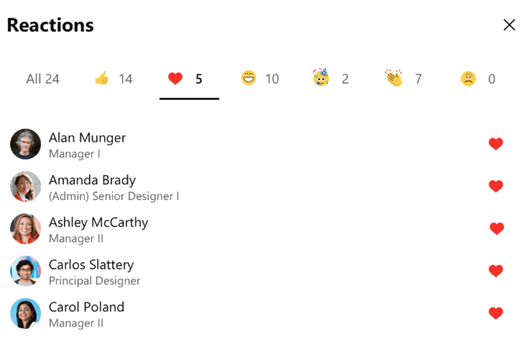
React לשיחה
-
בחר והחזק את סמל אהבתי ובחר תגובה.
התגובות הפופולריות ביותר מופיעות בחלק התחתון של הרשומה או בפינה השמאלית העליונה של ההערה או התשובה.
הסרה או שינוי של התגובה שלך
-
כדי לשנות את התגובה שלך, בחר והחזק את התגובה הנוכחית ולאחר מכן בחר תגובה אחרת.
-
כדי להסיר את התגובה שלך, הקש על התגובה הנוכחית שלך.
ראה מי הגיב לפרסום או להערה
-
בחר את הספירה שמופיעה בחלק התחתון של הרשומה או בפינה השמאלית העליונה של ההערה או התשובה.
גיליון מופיע עם לשוניות בחלק העליון של כל תגובה. אנשים שהגיב וסמל שהוא בחר מופיעים בסדר אלפביתי, וסמלי הסדר מופיעים ב'בורר התגובות'.










